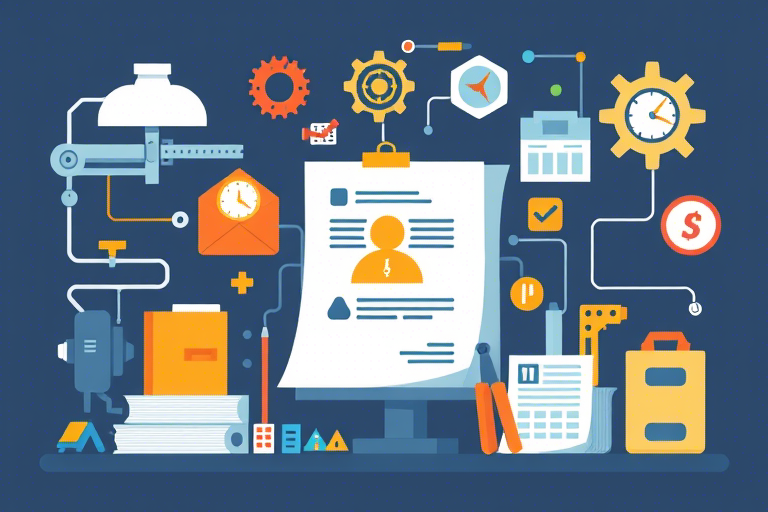如何使用Excel创建生产耗用表来优化库存管理?
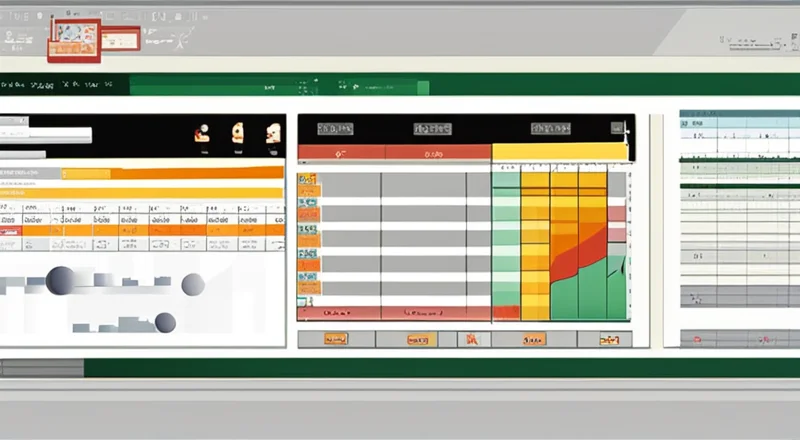
如何使用Excel创建生产耗用表来优化库存管理?
在制造业中,有效管理生产和库存是一个至关重要的环节。生产耗用表(Consumption Sheet)是帮助企业掌握原材料消耗情况、制定采购计划和控制成本的关键工具。本文将详细介绍如何利用Excel软件创建生产耗用表,从而提升企业的运营效率和经济效益。
为什么要使用生产耗用表?
对于制造型企业来说,准确了解原材料的消耗量是维持生产流程稳定、减少浪费以及提高成本效益的重要手段。通过记录每天的材料消耗量并进行分析,企业可以:
- 实时监控库存状态,避免因缺货导致停工或积压过多库存带来的额外成本。
- 合理安排采购周期,防止因过早或过晚购买原材料而造成的资金占用或供应链中断。
- 预测未来需求趋势,为决策者提供可靠的数据支持。
- 优化生产工艺流程,减少不必要的资源浪费。
Excel的基本功能与特点
Excel是一款功能强大且易于操作的数据处理软件,在各行各业都有广泛应用。其核心优势包括但不限于:
- 强大的计算能力:通过内置函数轻松完成复杂的数学运算和统计分析。
- 灵活的数据展示方式:图表、条件格式等工具能够直观呈现数据分析结果。
- 便捷的数据导入导出功能:支持从多种数据源读取信息,并可将分析结果以不同格式输出。
- 丰富的自定义选项:用户可以根据自己的需求调整界面布局和工作流程。
准备阶段:明确需求与规划结构
在开始创建生产耗用表之前,需要首先明确以下几个方面的需求:
- 确定关键指标:哪些项目是需要被记录和跟踪的?例如原材料名称、数量、单位等基本信息。
- 设计表格结构:决定每一列代表什么内容,每一行代表哪一天或者哪个批次的数据。
- 选择合适的日期格式:确保所有日期数据的一致性和正确性。
第一步:构建基础框架
打开Excel后,按照以下步骤搭建一个基础框架:
- 在A1单元格输入“日期”作为第一列的标题。
- 在B1单元格输入“物料名称”,作为第二列的标题。
- 在C1单元格输入“单位”,用于标注每种物料的计量单位。
- 在D1单元格输入“消耗数量”,记录每次使用的物料数量。
- 在E1单元格输入“备注”,可用于记录特殊说明或其他相关信息。
此外,还可以根据实际需要添加更多列,如供应商名称、入库时间、出库时间等。
第二步:填充数据
为了使生产耗用表真正发挥作用,必须定期准确地录入实际发生的消耗情况。可以通过手工输入或者利用其他系统(如ERP系统)导出数据的方式来完成这一过程。
第三步:设置公式与图表
为了更好地分析和展示数据,可以在表格中加入一些计算和可视化元素:
计算总计与平均值
利用SUM函数计算某段时间内某种物料的总消耗量:
=SUM(D2:D100)使用AVERAGE函数计算该物料在此期间的平均每日消耗量:
=AVERAGE(D2:D100)创建图表
插入柱状图或折线图可以帮助更直观地看到物料消耗的变化趋势:
- 选择包含日期和消耗数量的数据区域。
- 点击“插入”菜单下的“柱形图”或“折线图”图标。
- 调整图表样式和大小,使其更加清晰易懂。
第四步:应用高级功能
除了基本的表格和图表之外,Excel还提供了许多高级功能,使得我们能够对数据进行更深入的挖掘和分析:
条件格式化
条件格式化可以根据特定条件改变单元格的颜色,便于快速识别异常数据:
- 选择要应用条件格式化的单元格区域。
- 点击“开始”菜单下的“条件格式化”选项。
- 根据实际需求选择不同的规则类型,比如“单元格值”大于某个数值时高亮显示。
数据验证
通过设置数据验证规则,可以限制用户只能输入符合特定条件的数据,从而保证数据的一致性和准确性:
- 选中需要设置数据验证的单元格区域。
- 点击“数据”菜单下的“数据验证”按钮。
- 在弹出窗口中设定允许输入的数据范围或格式。
第五步:定期更新与维护
为了保持生产耗用表的有效性和时效性,建议定期对其进行更新和维护:
- 每周或每月进行一次全面的数据审核和清理。
- 根据业务变化及时调整表格结构和内容。
- 备份重要数据以防丢失。
案例分析
某制造企业采用了上述方法创建了自己的生产耗用表,通过定期记录和分析原材料消耗情况,成功实现了库存管理的精细化。该公司通过以下几点措施提升了运营效率:
- 每日记录生产过程中各类原材料的实际消耗量。
- 运用SUM函数和AVERAGE函数自动计算每月消耗总量及平均消耗。
- 制作月度消耗趋势图,辅助管理层进行科学决策。
- 定期更新物料清单,确保信息的准确无误。
最终,该企业在库存成本控制方面取得了显著成效,库存周转率提高了15%,资金占用率降低了10%。
总结
Excel作为一种高效的数据管理工具,在帮助企业建立和管理生产耗用表方面具有显著优势。通过合理的规划和持续的努力,任何企业都可以借助Excel来实现精细化库存管理,进而提升整体运营水平和经济效益。